ps制作四分环形状logo的具体操作方法
时间:2022-10-26 14:51
在使用ps时,有的新手朋友还不晓得ps制作四分环形状logo的操作,下面我们一起去学习一下ps制作四分环形状logo的具体操作步骤吧,相信对大家一定会有所帮助的
ps制作四分环形状logo的具体操作方法

1、首先建立一个500*500的画布
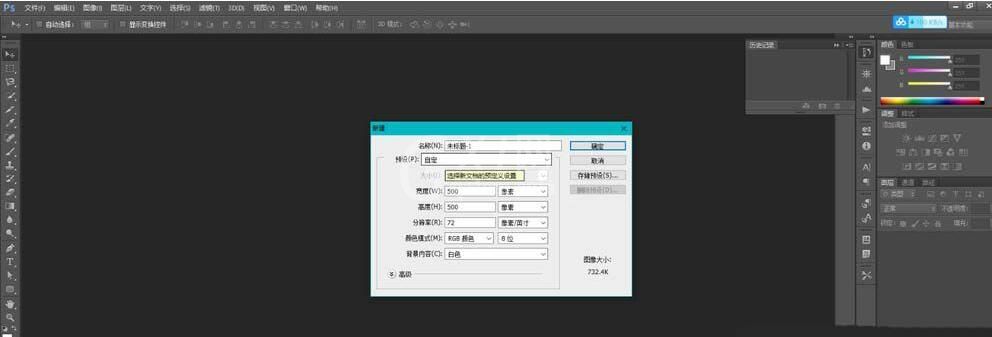
分别建立200*200,150*150,100*100的圆各一个(注:记得都是新建图层哦,ctrl+shift+n也可是右下角新建图层哦),建立完成如图摆放(记得对齐)
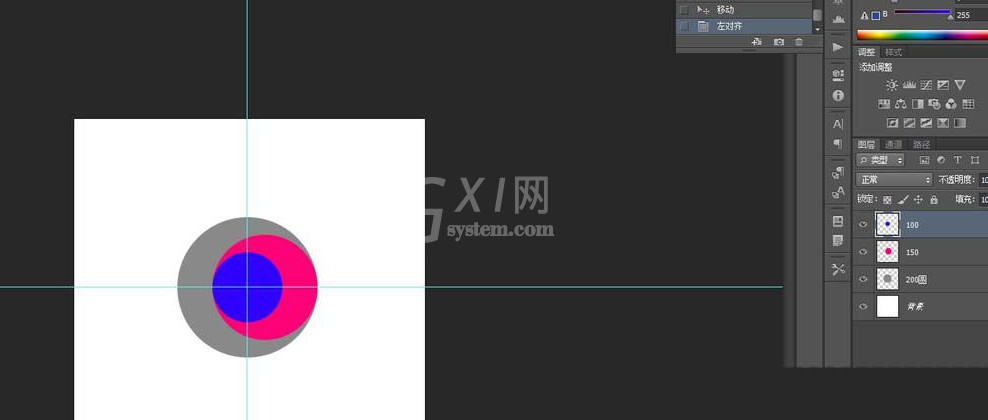
将150*150的圆复制3个,并按下图排出(复制快捷键ctrl+j),排出后, 再把左侧和上面的150*150的圆分别复制一个并隐藏(如图右侧 这两个圆会为下面的操作铺垫)
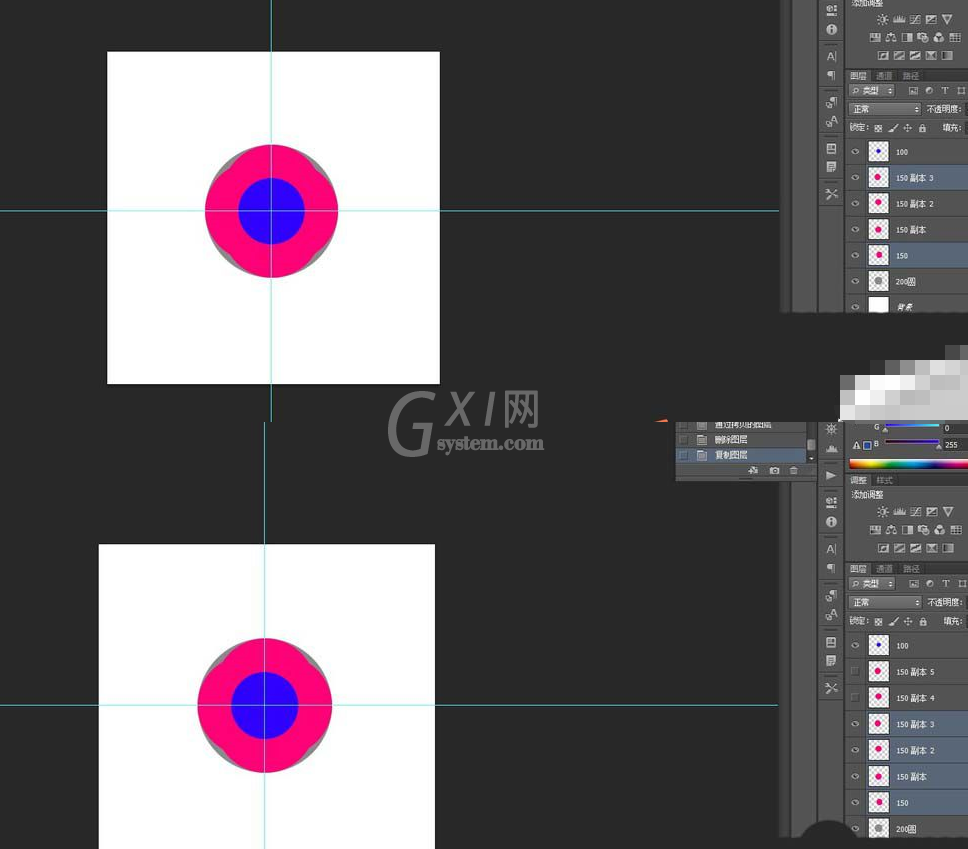
4、如图,将刚刚复制好的圆形进行合并,并选中(注:不包含隐藏圆形)然后将鼠标选中200*200的圆图层按delete键删除,最后剩下图所示
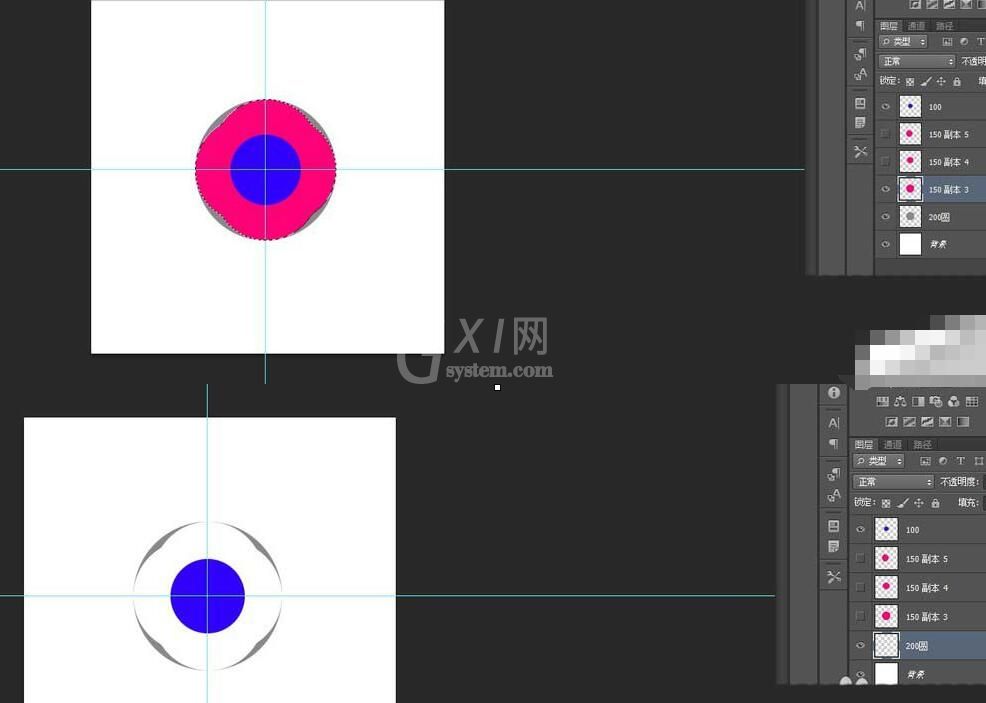
5、用钢笔工具如图一样圈起来,按ctrl+d (换成选取),选择200*200圆的图层按delete删除(只是用来做删除无用的地方 所以留下图形状即可)
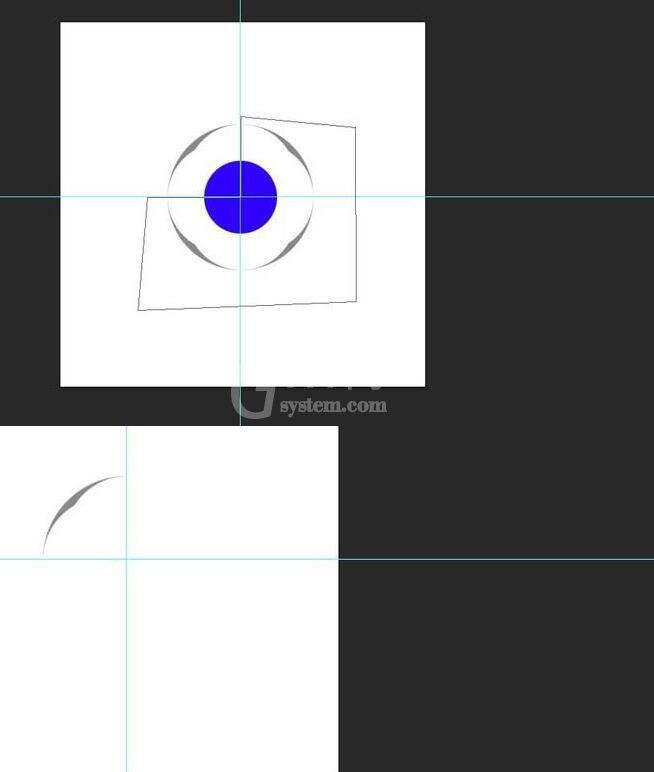
以上就是我为大家分享的全部内容了,更多软件教程可以关注Gxl网



























